在处理重要数据时,我们往往需要保护工作簿中的内容不被未授权人员访问和修改。通过设置工作簿密码,我们可以轻松实现对表格的保护。
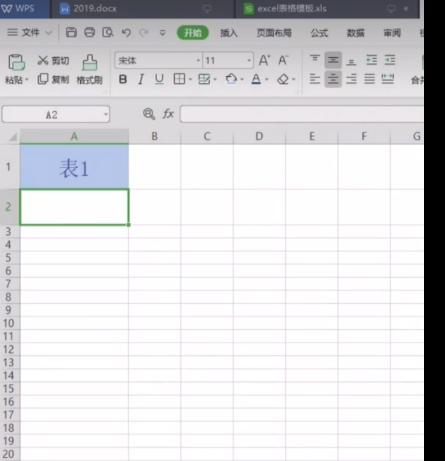
一、为工作簿添加密码
1.选择要设置密码的工作簿,在菜单栏上点击“文件”选项。
2.在弹出的选项中选择“信息”。

3.在“工作簿加密选项”中,点击“加密密码”。
4.输入所需的密码,并确保密码强度足够高。
5.点击“确定”按钮以完成设置。
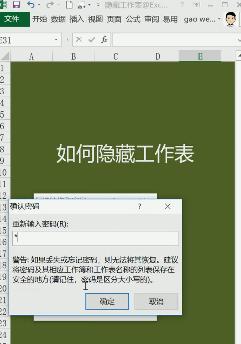
二、为工作表添加密码
1.打开已经设置了工作簿密码的文件。
2.在工作簿中选择要设置密码的工作表。
3.在菜单栏上点击“开始”选项。
4.在“编辑”组中,点击“保护工作表”。
5.在弹出的窗口中,输入所需的密码,并确认密码强度。
6.点击“确定”按钮以完成设置。
三、为特定单元格添加密码
1.在打开了已设置工作簿和工作表密码的文件中,选择要添加密码的单元格。
2.在菜单栏上点击“开始”选项。
3.在“编辑”组中,点击“保护工作表”。
4.在弹出的窗口中,选择“允许用户编辑区域”,并点击“新建”按钮。
5.在新弹出的窗口中,输入密码,并设置要保护的单元格范围。
6.点击“确定”按钮以完成设置。
四、密码保护的解除和更改
1.打开设置了密码的工作簿或工作表。
2.在菜单栏上点击“文件”选项。
3.在“信息”选项中,选择“保护工作簿”或“保护工作表”。
4.在弹出的窗口中,输入正确的密码。
5.点击“确定”按钮以解除或更改密码。
五、密码保护的注意事项
1.密码应该足够复杂,包含字母、数字和特殊字符的组合。
2.不要将密码保存在容易被他人找到的地方。
3.定期更改密码,确保安全性。
4.不要与他人共享密码,除非有必要。
5.注意在输入密码时避免被旁观。
通过以上简单的操作步骤,我们可以轻松设置工作簿密码,保护表格中的重要数据。密码保护是防止未授权人员访问和修改工作簿的有效方式,同时也提高了数据的安全性和保密性。务必牢记密码,并且采取必要的安全措施,确保数据的完整性和保密性。




